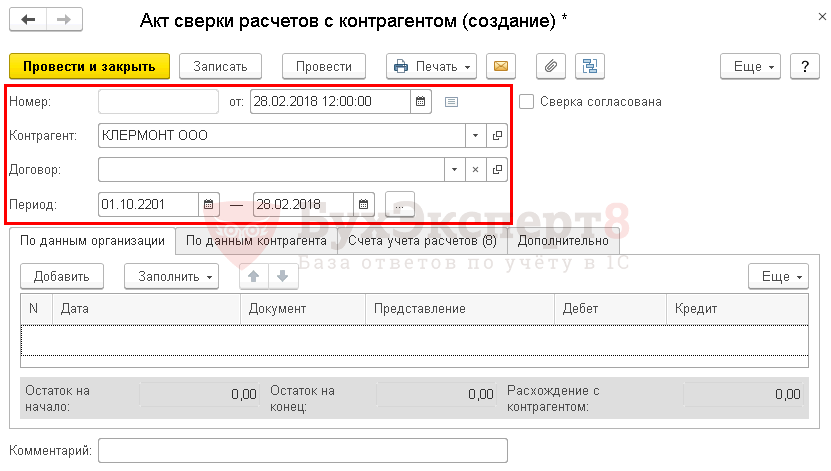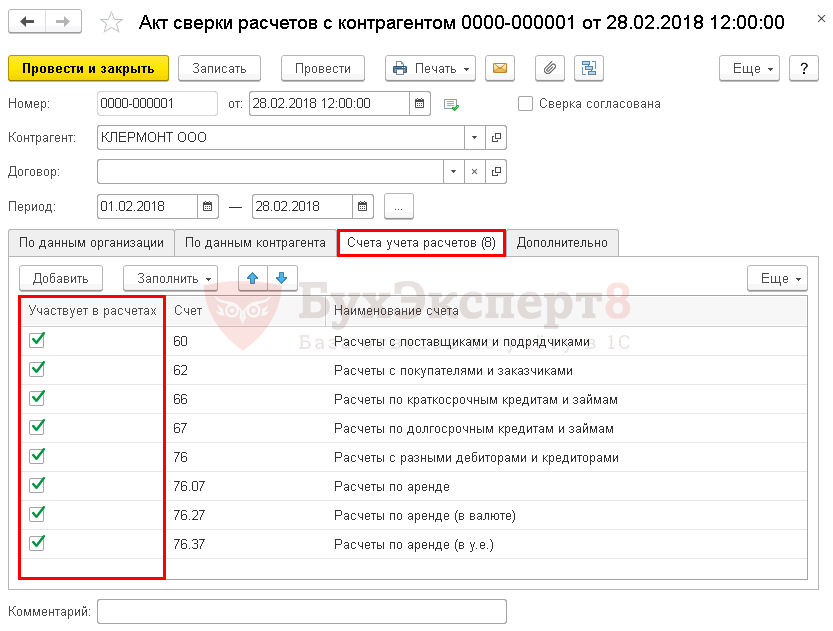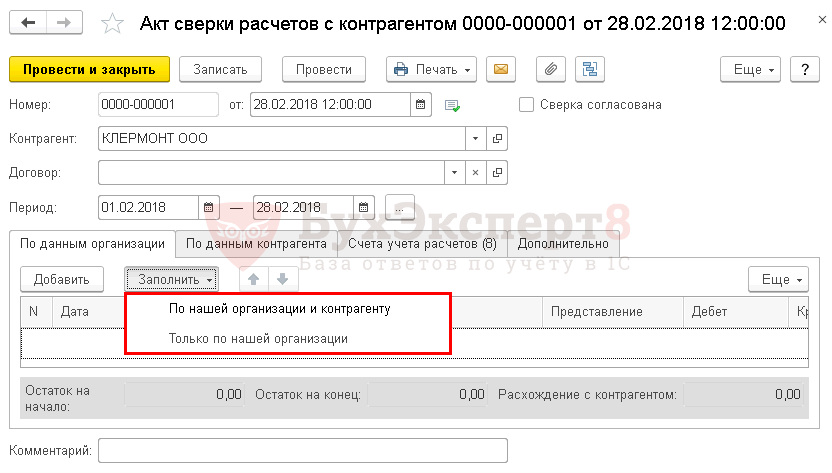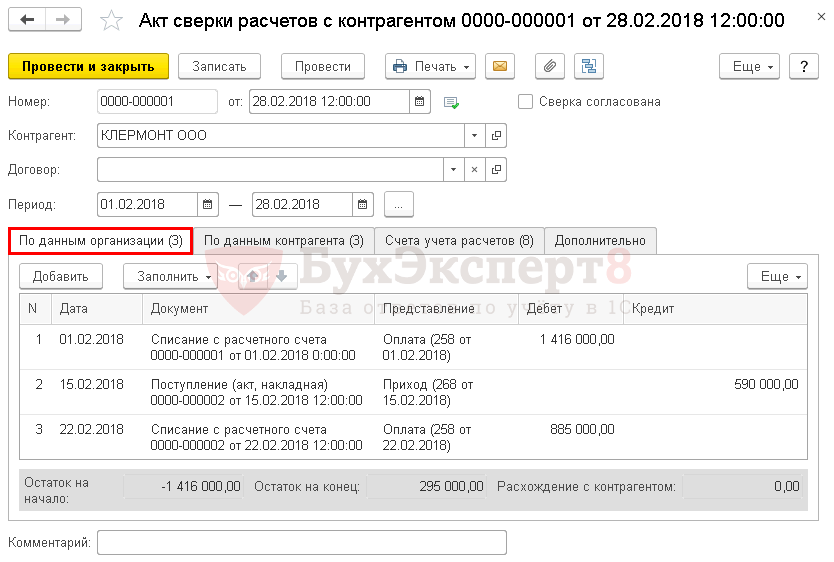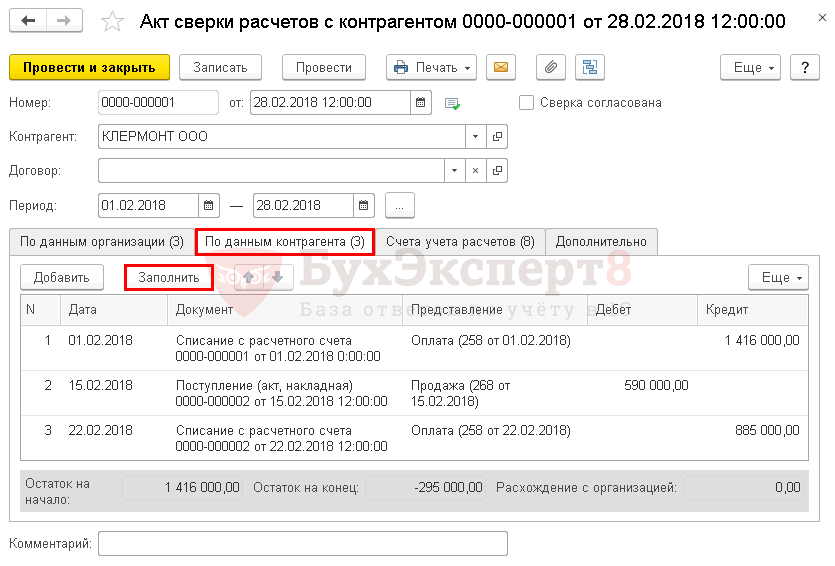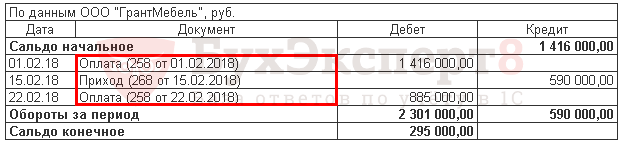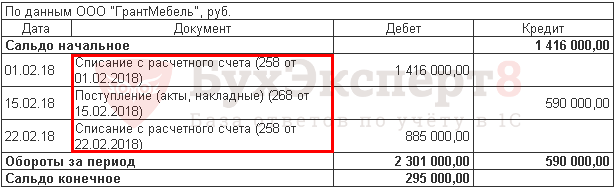Содержание
Акт сверки взаиморасчетов 1С — документ, содержащий сведения о состоянии расчетов между контрагентами за выбранный период и на определенную дату. Оформление акта сверки в программе — несложная операция, освоить которую помогут наши подсказки. Представляем пошаговую инструкцию, как сделать акт сверки в 1С 8.3.
Подробнее смотрите в онлайн-курсе: «Бухгалтерский и налоговый учет в 1С:Бухгалтерия 8 ред. 3 от А до Я»
Как сделать акт сверки в 1С 8.3 Бухгалтерия
Где найти акт сверки в 1С 8.3? Сверку расчетов оформляют документом Акт сверки расчетов с контрагентами в разделе Покупки – Расчеты с контрагентами – Акты сверки расчетов – кнопка Создать.
Организация заключила договор поставки кухонной мебели с ООО «КЛЕРМОНТ».
10 января поступила кухонная мебель на сумму 1 416 000 руб.
01 февраля организация погасила задолженность за поставку мебели от 10 января.
15 февраля поступила кухонная мебель на сумму 590 000 руб.
22 февраля организация оплатила поставку мебели от 15 февраля и перечислила предоплату за следующую поставку в размере 295 000 руб.
Рассмотрим, как сформировать акт сверки в 1С по данному примеру.
Период сверки взаиморасчетов
Период и контрагент, с которым осуществляется сверка, заполняются в шапке документа Акт сверки расчетов с контрагентами. Рассмотрим подробнее:
- От — дата формирования акта сверки с контрагентом;
- Контрагент — покупатель, поставщик или прочий контрагент, с которым осуществляется сверка взаиморасчетов;
- Договор — документ, по которому ведутся расчеты с контрагентом.
Договор указывается, только если необходимо сверить расчеты с контрагентом по определенному договору. Если поле не заполнено, то сверка осуществляется по всем договорам контрагента.
- Период — период сверки взаиморасчетов. Именно за этот период будут выведены данные в табличной части.
Также можно осуществить сверку расчетов с контрагентом и его обособленными подразделениями в одном акте, для этого необходимо:
- выбрать головную организацию в поле Контрагент;
- установить флажок С обособленными подразделениями.
Изучить подробнее на примере Приобретение товаров у обособленного подразделения с расходами на доставку, которые включаются в их стоимость
Счета учета расчетов, по которым осуществляется сверка
После заполнения контрагента необходимо также указать счета учета, по которым будут анализироваться расчеты с контрагентом. Это нужно сделать на вкладке Счета учета расчетов, установив необходимые флажки.
Если вам нужно добавить еще какой-то счет, неотраженный в табличной части по умолчанию, то необходимо воспользоваться кнопкой Добавить. При этом одно из субконто в добавленном счете должно быть Контрагенты и Договоры, если сверка идет еще и по определенному договору. Иначе данные по этому счету автоматически заполняться не будут.
Проведение сверки расчетов с контрагентом
После установки необходимых настроек заполняем расчеты с контрагентом на вкладках По данным организации, По данным контрагента.
Это можно сделать несколькими способами:
- вручную по кнопке Добавить;
- автоматически заполнить по данным в базе по кнопке Заполнить.
При этом можно заполнить сразу:
- по нашей организации и контрагенту;
- либо только по нашей организации.
Если выбрать По нашей организации и контрагенту, то заполнятся обе вкладки (По данным организации и По данным контрагента).
Если выбрать Только по нашей организации, то вкладку По данным контрагента необходимо заполнить вручную или по кнопке Заполнить, но уже на вкладке По данным контрагента.
Рассмотрим подробнее заполнение граф на вкладках По данным организации и По данным контрагента:
- Дата — дата совершения хозяйственной операции (прихода, продажи, оплаты и т.д.). Заполняется датой первичного документа.
- Документ — ссылка на первичный документ в базе.
- Представление — краткое описание хозяйственной операции, в скобках — дата, номер первичного документа (входящие или исходящие данные первичного документа). Именно эти данные попадают в печатную форму документа Акта сверки. Подробнее о выводе полного названия документов в печатной форме Акт сверки.
- Дебет — сумма, отраженная по дебету;
- Кредит — сумма, отраженная по кредиту.
В подвале документа выводится:
- Остаток на начало — итоговые взаиморасчеты с контрагентом на начальную дату указанную в поле Период. В нашем примере Поступление от 10.01.2018 на сумму 1 416 000 руб. не попало в период сверки, поэтому неоплаченная сумма отражается в данном поле.
- Остаток на конец — итоговые взаиморасчеты на конечную дату указанную в поле Период. В нашем примере перечислен аванс в счет будущих поставок в размере 295 000 руб.; т.к. он не закрыт на 28.02.2018, то выводится в данном поле.
- Расхождение с контрагентом (Расхождение с организацией) — должно равняться «0». Если в данном поле есть сумма, то значит каких-то данных не хватает в базе. Возможно не разнесена оплата или забыли внести документ поступления (продажи). Что делать, если в расчетах с контрагентом допущены ошибки и акт сверки оказался неверным?
После заполнения и проверки данных Акт сверки необходимо согласовать или передать контрагенту для согласования:
- в бумажном виде, для этого его нужно распечатать. Подробнее
- в электронном виде, для этого можно:
- отправить непосредственно из 1С по кнопке Еще — Отправить по электронной почте. Подробнее как настроить электронную почту в 1С;
- сохранить печатную форму на компьютер и отправить ее через внешнюю электронную почту.
Как распечатать акт сверки в 1C
Нажмите кнопку Печать – Акт сверки документа Акт сверки расчетов с контрагентами. Печатная форма разбита на две части (с данными по нашей организации и контрагенту) и будет включать суммы операций, обороты и итоговые сальдо. ![]() PDF
PDF
Как вывести полное название документа в печатной форме Акт сверки
Названия документов в печатной форме могут выводиться в двух видах:
- краткое название — «Оплата (258 от 01.02.2018)»;
- полное название — «Списание с расчетного счета (258 от 01.02.2018)».
Для вывода полного наименования необходимо установить флажок Выводить полные названия документов на вкладке Дополнительно.
Как вывести счета-фактуры в акте сверки
Для вывода счет-фактур в бланке Акта сверки необходимо установить флажок Выводить счета-фактуры на вкладке Дополнительно.
Как указать договора в акте сверки
Для вывода договоров в бланке Акта сверки необходимо установить флажок Разбить по договорам на вкладке Дополнительно.
Если сверка осуществляется с головным контрагентом (ГО) и его обособленными подразделениями (ОП), то флажок Разбить по договорам устанавливать нужно аккуратно: может быть задвоение оборотов, если была корректировка взаиморасчетов (Оплата от ГО, поставка от ОП или наоборот).
Как в акте сверки указать ответственных лиц, подписывающих его
Рассмотрим, как заполнить печатную форму акта сверки, чтобы в ней автоматически указывались ответственные лица нашей организации и контрагента, подписывающие акт сверки.
В программе 1С составлен акт сверки между нашей Организацией и ООО «КЛЕРМОНТ». Необходимо в его печатной форме указать ФИО руководителей, подписывающих акт сверки:
- Дружников Г. П.— со стороны Организации;
- Васильев С.С. — со стороны ООО «КЛЕРМОНТ».
В печатной форме Акта сверки ФИО и должность представителей сторон заполняют по данным вкладки Дополнительно в разделе Представители сторон.
Эти данные автоматически заполняются при создании документа, при необходимости их можно изменить вручную.
Если вы являетесь коммерческим подписчиком системы БухЭксперт8 — Рубрикатор 1С Бухгалтерия, то можете изучить подробнее про заполнение ответственных лиц в документах:
- Указание ответственных лиц организации в печатных формах документов
- Указание ответственных лиц контрагентов в печатных формах документов
В печатной форме Акта сверки данные по представителю контрагента ООО «КЛЕРМОНТ» мы увидим в двух местах: в тексте акта и внизу акта — там, где проставляется печать контрагента.
Если Представитель контрагента на вкладке Дополнительно не указан, то данные по нему в печатную форму не попадут.
Чтобы не переделывать документ, можно вписать в пустующее поле ФИО представителя контрагента от руки.
Как вывести факсимильную подпись и печать организации в акте сверки
Для вывода факсимильной подписи руководителя и печати организации необходимо указать флажок Подпись и печать в командной строке печатной формы Акта сверки.
См. также: Практикум по работе с подписями и печатями на документах
Как поправить ошибки и согласовать акт сверки в 1С
Есть расхождения с контрагентом
Что делать, если в расчетах с контрагентом допущены ошибки и акт сверки оказался неверным?
Если в бухгалтерском учете контрагента отражены иные данные, не совпадающие с теми, что внесены в наш акт, то придется отыскать причину. Возможно, что в учете нашей организации допущена ошибка: в сумме, дате и др. Необходимо найти ее и исправить. А после этого снова составить акт сверки в 1С Бухгалтерия и передать его на согласование контрагенту.
Сверка согласована
Если контрагент одобрил суммы, внесенные в акт сверки и подписал его без расхождений, то в документе Акт сверки расчетов с контрагентом необходимо установить флажок Сверка согласована.
После его установки документ Акт сверки расчетов с контрагентом закрывается от редактирования и никакие данные уже поправить в нем будет нельзя, пока установлен этот флажок.
Если дата Акта сверки в поле «от» находится в закрытом для редактирования периоде, то отметка Сверка согласована не доступна. Документ закрыт для редактирования.
Если ответ с подтверждением от контрагента поступил с опозданием, то можно создать еще один Акт сверки за нужный период, но с датой создания в открытом периоде.
Например, Акт сверки от 15.05.2020 за 2019 год. Заполнить необходимыми данными. Сверить с информацией от контрагента, которая поступила после закрытия периода. Если все сходится, то поставить флаг Сверка согласована.
Проверьте себя! Пройдите тест:
- Тест № 30. Анализ субконто: Контрагенты и Договоры
- Тест № 4. Неправильный договор при расчетах с контрагентом: обнаружение и исправление ошибки с помощью отчета Анализ Субконто
См. также:
- Карточка аналитического учета расчетов с дебиторами и кредиторами в 1С
- Настройка карточки счета 90 по конкретному контрагенту (из записи эфира от 21 и 22 ноября 2018 г.)
- Взаимозачет в 1С 8.3 между организациями
Если Вы являетесь подписчиком системы «БухЭксперт8: Рубрикатор 1С Бухгалтерия», тогда читайте дополнительный материал по теме:
- Можно ли отправить Акт сверки одновременно всем контрагентам из 1С?
- Вывод ИНН контрагента в Акте сверки
- Сверка расчетов с налоговыми органами
- Порядок заполнения элементов справочника Контактные лица контрагентов
- Указание ответственных лиц организации в печатных формах документов
- 1С:Сверка
- Как настроить быстрый доступ к любому элементу 1С — Избранное
- Как быстро добавить новый элемент справочников из документов
Если Вы еще не подписаны:
Активировать демо-доступ бесплатно →
или
Оформить подписку на Рубрикатор →
После оформления подписки вам станут доступны все материалы по 1С:Бухгалтерия, записи поддерживающих эфиров и вы сможете задавать любые вопросы по 1С.
Помогла статья?
Получите еще секретный бонус и полный доступ к справочной системе БухЭксперт8 на 14 дней бесплатно
В настоящей статье будет рассказано как в УТ 11.4 проводить сверку взаиморасчетов. В рассматриваемом примере использовалась конфигурация релиза 11.4.3.160
Чтобы создать акт сверки в программе УТ необходимо перейти в подсистему «Продажи», меню «Расчеты с клиентами» и выбрать «Сверки взаиморасчетов».

Перед нами открывается журнал актов сверок, в котором нам необходимо нажать на кнопку «Создать».

После этого мы попадаем в помощник создания сверок взаиморасчетов, где нам необходимо выбрать период, контрагента и другие параметры при необходимости и перейти к следующему шагу.

Выбрав нужные параметры мы попадаем на 2-й шаг помощника на котором отмечаем интересующего нас контрагента и также жмем «Далее» после чего попадаем на 3-й (последний) шаг.

Здесь необходимо указать дату на которую будет сформирован документ и при необходимости включить автоматический вывод на печать акта сверки и нажать на кнопку «Создать».
Перед нами отрывается акт сверки, который мы можем при необходимости сохранить на компьютере, распечатать, либо же просто оставить в программе.
Для удобства в форме документа мы можем выставить статус: сверки «Согласована» «Создана» либо «На сверке».
Статусы сверок мы можем просматривать, перейдя в журнал сверок взаиморасчетов.
<B>Ответ 1с:</B><BR><p>Из описания документа:<br />Документ предназначен для проведения сверки расчетов с контрагентами. <br />Сверка может быть проведена как по состоянию расчетов с контрагентом сразу по всем договорам, так и по отдельно взятому договору и сделке. Сверку расчетов можно производить в иностранной валюте и в рублях.<br />Табличные части документа на закладках «По данным организации» и «По данным контрагента» могут быть заполнены автоматически. Если не указано начало периода сверки, то документ заполняется всеми операциями, связанными с расчетами с контрагентом, с начала ведения учета в информационной базе.<br />Если в документе указано, что сверка производится в рублях, то при автоматическом заполнении в табличную часть «По данным организации» попадают все операции расчетов вне зависимости от того, какая валюта расчетов установлена в договоре. Если же сверка производится в иностранной валюте, то табличная часть заполняется только расчетами, произведенными в выбранной валюте (по договорам в иностранной валюте и в условных единицах).<br />В табличной части «По данным организации» фиксируются внесенные в информационную базу документы, которые повлияли на состояние расчетов с контрагентами. Таким образом, при проведении сверки можно непосредственно из документа посмотреть, за счет чего сформировалась каждая из строк изменения задолженности. Кроме ссылки на документ, повлиявший на расчеты с контрагентами, построчно заполняются краткие сведения, которые будут отражены в печатной форме акта сверки.<br />Табличная часть «По данным контрагента» может быть заполнена автоматически на основании данных организации, а может быть заполнена вручную.<br />Расхождение в суммах между данными организации и данными контрагента отображаются в специальном поле. Информация о представителе организации и представителе контрагента, с которым производится сверка расчетов, указывается на закладке «Дополнительно» в соответствующих реквизитах.<br />После проведения сверки расчетов информацию можно защитить от случайных изменений, установив флажок «Сверка согласована». После установки этого флажка все реквизиты документа, кроме информации о представителях сторон, будут защищены от изменений. <br />Документ «Акт сверки взаиморасчетов» может быть распечатан и отослан клиенту для дальнейшего согласования изменений во взаиморасчетах. После сверки взаиморасчетов можно произвести корректировку задолженности по взаиморасчетам с контрагентами. <br />Если у Вас показывает только сальдо, то скорее всего не проставлены суммы взаиморасчетов по документам, которые и влияли на эти движения. Если Вы пользовались автоформированием – то, скорее всего Вы выбрали период в который не было документов, влияющих на взаиморасчеты с данным контрагентом.<br />В принципе для анализа взаиморасчетов удобно пользоваться соответствующим отчетом — пункт меню Отчеты – Продажи – Взаиморасчеты – Ведомость по взаиморасчетам с Контрагентами.<br /><br /></p>
Деятельность любого предприятия неразрывно связана с различными операциями по расчету с контрагентами. Они могут включать оплату услуг, поступления от реализации продукции, предоплату, авансы, операции с валютой и т. д. Анализ многочисленных операций может оказаться достаточно трудозатратным.
Документ «Акт сверки взаиморасчетов» разработан с целью облегчения анализа взаимных расчетов организации с ее контрагентами за выбранный период времени. К данному документу приходится обращаться очень часто, поскольку актуальная информация о расчетах с партнерами крайне важна в деятельности предприятия.
Акт сверки взаимных расчетов крайне полезен, если:
- комплекс услуг предоставляется на регулярной основе;
- у продавца доступен большой ассортимент товаров;
- возможна отсрочка платежа;
- заключается много договоров и дополнительных соглашений;
- товары и услуги отличает высокая стоимость.
С помощью «Акта сверки взаиморасчетов» можно получить справочную информацию, но проводки он не формирует.
Для начала работы с документом необходимо найти на панели операций найти кнопку «Продажа» или «Покупка». Нажмите ее и в выпадающем списке выберите пункт «Акт сверки взаиморасчетов». После нажатия на эту кнопку откроется окно, в котором будут отображен список всех актов взаимных расчетов, которые были сформированы ранее. В верхнем меню окна необходимо найти кнопку «Добавить», которая позволит приступить к формированию нового документа.
В окне создания акта сверки в полях «За период с… по…» укажите, с какой даты и по какую необходимы сведения. Номер и дату формирования акта программа укажет автоматически. В то же время, при необходимости есть возможность редактировать эту дату, введя цифры вручную или выбрав нужный день в календаре рядом с полем даты.
Взаимные расчеты с контрагентом могут сверены как по отдельному договору, так и по всем договорам за указанный временной период. Если сверка осуществляется по одному договору, то необходимо заполнить поле «Договор»; если же сверяются все договоры, то данное поле не заполнять. Также в специальном поле можно указать валюту сверки – это могут быть как рубли, так и иностранная валюта.
Ниже находятся несколько вкладок, по которым формируется непосредственно документ. В первой вкладке – «По данным организации» – должна быть указана документация, по которой производились расчеты, и суммы расчетов с контрагентами. Доступна возможность ручного и автоматического заполнения данных.
Если предпочтение отдается автоматическому заполнению, достаточно просто нажать кнопку «Заполнить» над табличной частью. В этом случае система проведет анализ событий по счетам учета, доступным во вкладке «Счета учета расчетов», Здесь указаны счета учета, на основе которых будет выполняться сверка.
Если при осуществлении сверки в рублях выбрано заполнение данных в автоматическом режиме, табличная часть будет заполнена данными обо всех расчетах, независимо от того, в какой валюте они велись по данным договора. Если же в параметрах сверки указана какая-либо иностранная валюта, то и в табличной части будут отображены расчеты исключительно в этой валюте. При этом данная валюта должна быть определена в договоре как валюта расчетов с контрагентом.
Под табличной частью вкладки расположены поля остатков, в которых отдельно указывается объем остатков на начало расчетного периода и на конец. Рядом находится поле, в котором указывается сумма расхождения с данными контрагента.
Вкладка «По данным контрагента» предназначена для подсчета сумм расчетов на основании данных контрагента. В этой вкладке, как и в предыдущей, данные могут быть заполнены как ручным способом, так и в автоматическом режиме. В последнем случае информация берется из вкладки «По данным организации». Соответственно, суммы заполняются аналогично тому, как они были заполнены и в предыдущей вкладке.
В обеих описанных вкладках ниже табличной части доступны поля с информацией об остатках в начале и в конце периода. Кроме того, представлены сведения о разнице в расчетах с организацией и контрагентом.
Если практикуется преимущественно автоматическое заполнение данных, время от времени может возникать необходимость в исправлении этих данных в акте сверки. Такая ситуация возможна, когда фактически существующий документ не попал в список или по какой-либо причине не был отображен в учете. В таком случае следует воспользоваться функцией редактирования.
Вкладка «Дополнительно» предназначена для указания ответственного лица от вашей организации, которому необходимо подписать данный документ. Зачастую эту функцию выполняет бухгалтер или главный бухгалтер предприятия. Со стороны контрагента также должно быть лицо, которое от его имени подпишет акт сверки взаимных расчетов. Его данные вносятся в поле «Представитель контрагента».
В этой же вкладке можно обозначить, каким образом в печатной форме будут отображаться названия документов.
Как уже было сказано, сверка может проводиться и по отдельно взятому договору, и по всем договорам с контрагентом. Во втором случае для печатной формы можно разбить список по договорам с помощью соответствующей кнопки «Разбить по договорам». Если эту кнопку не активировать, то в печатной форме документы не будут сортированы.
Когда все операции по сверке счетов будут завершены, можно ставить галочку напротив поля «Сверка согласована». После установки галочки возможность редактировать данные исчезнет. Изменять можно будет только данные ответственного и представителей обеих сторон, редактировать остальные сведения будет невозможно.
После формирования акта сверки взаимных расчетов его можно отправить на печать – для этого следует воспользоваться кнопкой «Печать» внизу окна.
Документ «Акт сверки взаиморасчетов» помогает осуществлять контроль расчетов между вашим предприятием и его контрагентами.